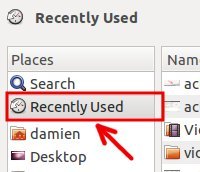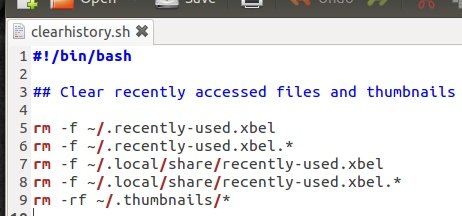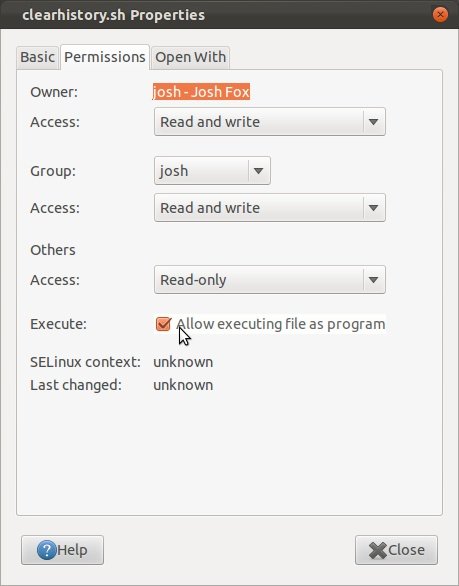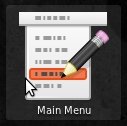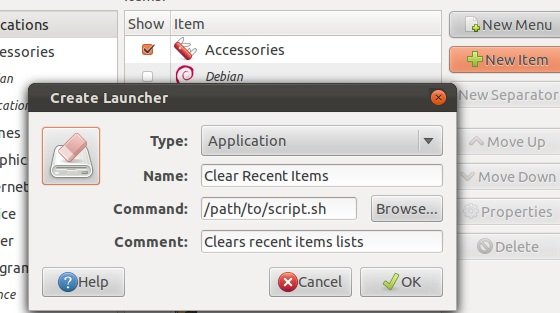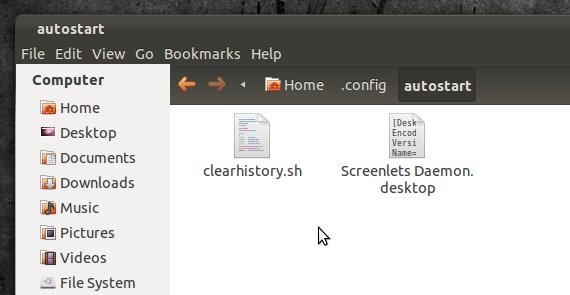Как удалить списки недавней истории в Ubuntu 11.10
 Если вы используете Ubuntu 11.04 или новее, возможно, вы заметили, что больше нет простого способа очистить недавно открытые элементы. Они могли сделать это по разным причинам, например, из-за доступности или удобства. Однако есть люди, которые по какой-либо причине просто не хотят, чтобы их недавно открытые файлы где-либо отображались. Сегодня у меня есть несколько способов сделать это.
Если вы используете Ubuntu 11.04 или новее, возможно, вы заметили, что больше нет простого способа очистить недавно открытые элементы. Они могли сделать это по разным причинам, например, из-за доступности или удобства. Однако есть люди, которые по какой-либо причине просто не хотят, чтобы их недавно открытые файлы где-либо отображались. Сегодня у меня есть несколько способов сделать это.
Сценарий
Использование сценария Bash — самый простой способ очистить историю. Вы можете заставить его делать практически все, что захотите. Поскольку целью является очистка последних элементов, мы создадим скрипт, который удалит файлы.
Для этого откройте gedit и используйте следующие команды для создания скрипта:
Contents
Сценарий
n>#!/bin/bash
## Clear recently accessed files
rm -f ~
/.recently-used.xbel
rm -f ~
/.recently-used.xbel.
*
rm -f ~
/.local
/share
/recently-used.xbel
rm -f ~
/.local
/share
/recently-used.xbel.
*
Это очень просто и удаляет недавно использованные элементы из большинства программ на базе GTK. Если вы хотите сделать еще один шаг и удалить миниатюры, это всего лишь одна строка кода. Просто добавьте:
Когда вы это сделаете, это должно выглядеть так:
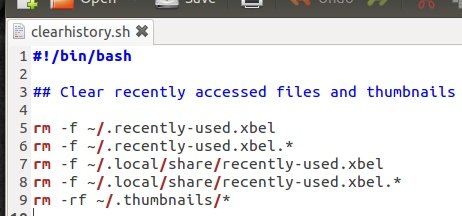
Теперь просто сохраните файл как-то вроде clearhistory.sh. Расширение .shозначает, что это сценарий оболочки. Чтобы сделать его исполняемым, щелкните файл правой кнопкой мыши и откройте окно «Свойства». На вкладке Разрешенияустановите флажок рядом с надписью «Разрешить выполнение файла как программы».
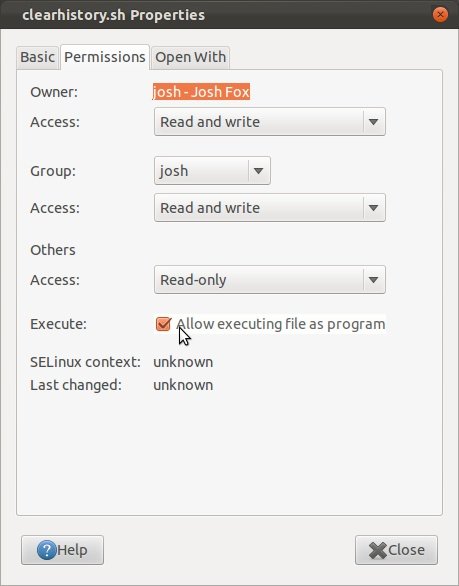
Нажмите «Закрыть», и все готово.
Размещение сценария
Если вы хотите, чтобы это было доступно только вам по требованию, вы можете либо сохранить его как файл, либо поместить файл в безопасное место и сохранить его как пункт меню. Если вы хотите скрыть сам сценарий, создайте скрытую папку в своей домашней папке, например .MyScripts. Обязательно начинайте имя папки с точки, чтобы она была скрыта по умолчанию. Поместите файл туда.
СОВЕТ. Вы можете показать/скрыть подобные скрытые папки, нажав CTRL+H в Nautilus.
Чтобы создать для него пункт меню, откройте меню приложений и найдите программу Главное меню.
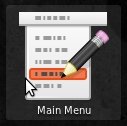
Нажмите слева на категорию или папку меню, в которой вы хотите разместить эту запись, нажмите Новая записьи введите информацию. Его можно запустить как из приложения, так и из терминала. Вы можете выбрать это из первого раскрывающегося меню. В любом случае он делает то же самое, за исключением того, что вы увидите мигающее окно терминала, если выберете Приложение в терминале. Вы также можете присвоить ему значок, щелкнув значок зап
Размещение сценария
на.
Теперь введите путь к файлу. Если он находится где-то в вашей домашней папке, вы можете начать путь с «~», например ~/.MyScripts/clearhistory.sh. Вы также можете добавить комментарий к панели запуска, чтобы точно запомнить, что она делает. Комментарий отображается в виде всплывающей подсказки там, где он применяется. Когда вы закончите, это должно выглядеть примерно так:
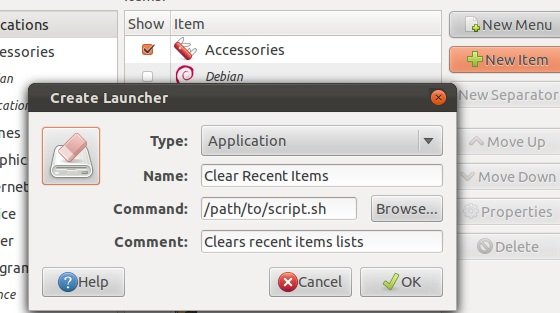
Нажмите ОК, чтобы закрыть и сохранить новый пункт меню, после чего вы сможете закрыть редактор меню. Теперь оно будет доступно вам в меню приложения. Это означает, что вы также можете добавить его в избранное, если хотите, чтобы к нему было еще проще добраться.
Автоматическая очистка истории
Если вы предпочитаете, чтобы элементы истории очищались автоматически, поместите скрипт в ~/.config/autostart. Все в этой папке будет запускаться автоматически при каждом входе в систему. Это убирает усилия из процесса. Однако, если вы поместите его только сюда, он не будет очищен в середине любого сеанса, поэтому, если вы хотите по-прежнему иметь возможность делать это вручную, вы можете разместить точку входа в меню для сценария в папке автозапуска.
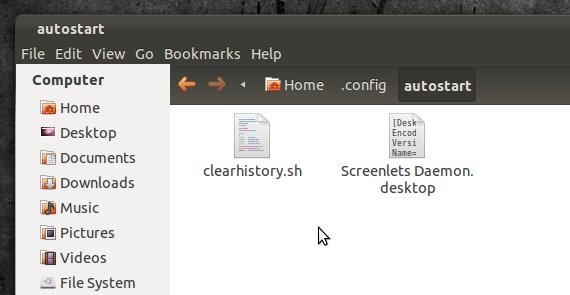
Еще следует отметить, что это будет работать только для текущего пользователя. Если у вас есть несколько учетных записей пользователей, с которыми вы хотите это сделать, вам придется разместить файл и пункт меню таким же образом во всех других учетных записях, в которых вы хотите, чтобы они были доступны. Или вы можете сделать это автоматически при завершении работы, что может легко очистить историю всей системы.
Общесистемное выключение
Эта часть немного сложнее, но она также может упростить процесс, если вы хотите использовать ее в нескольких учетных записях. Чтобы начать, откройте команду Выполнить, нажав ALT+F2, и введите:
gksudo gedit /etc/init.d/clearallhistory.sh
При этом gedit откроется от имени пользователя root, и вы сможете сохранить файл в системном каталоге. Если хотите, вы также можете назвать файл иначе, чем clearallhistory.sh, но не забудьте сохранить расширение.sh. Вы можете скопировать код из исходного скрипта и изменить его, изменив ~/на /home/*/следующим образом:
#!/bin/bash
## Clear recently accessed files and thumbnails
rm -f /home/*/.recently-used.xbel
rm -f /home/*/.recently-used.xbel.*
rm -f /home/*/.local/share/recently-used.xbel
rm -f /home/*/.local/share/recently-used.xbel.*
rm -rf /home/*/.thumbnails/*
Звездочка (*) используется в качестве подстановочного знака, поэтому для удаления файлов истории она будет следовать по всем путям в папке
Автоматическая очистка истории
е и закройте его.
Теперь вам нужно открыть терминал, чтобы выполнить остальную часть этой части. Во-первых, вам нужно сделать скрипт исполняемым. Поскольку он находится в системном каталоге, вы не можете сделать это как обычный пользователь, поэтому здесь используется терминал. Введите команду:
sudo chmod +x /etc/init.d/clearallhistory.sh
Это сделает скрипт исполняемым, и вы сможете продолжить. Теперь вам нужно связать его с нужными местами, используя следующие команды:
sudo ln -sf /etc/init.d/clearallhistory.sh /etc/rc0.d/S10clearallhistory.sh
sudo ln -sf /etc/init.d/clearallhistory.sh /etc/rc6.d/S10clearallhistory.sh
Это помещает ссылку на файл в папки вещей, которые автоматически запускаются при завершении работы и перезапуске. Вы заметите, что в папках rc0.d и rc6.d имя файла начинается с «S10». Это связано с тем, что сценарии в этой папке выполняются в порядке их имен файлов. Чем меньше число, тем раньше оно запускается. По умолчанию Ubuntu поставляется со сценариями, начинающимися с S20в этих папках.
Если вы решите отредактировать этот скрипт в будущем, вам нужно будет сделать это только в /etc/init.d/clearallhistory.sh, поскольку два других места связаны только с этим..
Отдельные пользователи при выключении
Если вы не хотите, чтобы история всех учетных записей очищалась при выключении, вы все равно будете использовать описанный выше процесс,
Общесистемное выключение
ть сценарий. Вместо использования подстановочного знака * вам нужно будет создать новую команду для каждого пользователя, которого вы хотите очистить. Каждая команда должна выглядеть примерно так:
rm -f /home/josh/.recently-used.xbel
rm -f /home/amanda/.recently-used.xbel
Это следует повторить для каждой команды, которую вы хотите запустить, в каждой учетной записи, в которой вы хотите ее запустить.
Заключение
Какова бы ни была причина, по которой вы хотите очистить историю на своем компьютере, это поможет вам. Если вы выполнили весь процесс, теперь сценарий должен находиться в папке автозапуска вашего профиля, в меню приложения и в папках сценариев выключения/перезапуска.
Подходит ли вам это или вам нужен другой метод? Возможно, у вас уже есть другой метод. Дайте нам знать, что вы хотите сказать в комментариях.
Отдельные пользователи при выключении
Заключение
 Если вы используете Ubuntu 11.04 или новее, возможно, вы заметили, что больше нет простого способа очистить недавно открытые элементы. Они могли сделать это по разным причинам, например, из-за доступности или удобства. Однако есть люди, которые по какой-либо причине просто не хотят, чтобы их недавно открытые файлы где-либо отображались. Сегодня у меня есть несколько способов сделать это.
Если вы используете Ubuntu 11.04 или новее, возможно, вы заметили, что больше нет простого способа очистить недавно открытые элементы. Они могли сделать это по разным причинам, например, из-за доступности или удобства. Однако есть люди, которые по какой-либо причине просто не хотят, чтобы их недавно открытые файлы где-либо отображались. Сегодня у меня есть несколько способов сделать это.